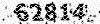پاورپوینت درس مهندسی فناوری اطلاعات پاسخ به سوالات
81اسلاید
سوال:
تنظیمات شکاف های امنیتی
تنظیمات شکاف های امنیتی در windows :
جهت برقراری امنیت نسبی در Windows XP انجام دادن برخی تنظیمات و رعایت
بعضی معیارها لازم است. نکاتی که در زیر ذکر می شود برای نسخه
Windows XP Professional
و برخی موارد ذکر شده در نسخه Home Edition قابل انجام نیست.
1 امنیت فیزیکی
واضح است که جلوگیری از دسترسی فیزیکی افراد غیر مجاز به کامپیوتر ضرروی است و نادیده گرفتن این امر واضح، صحیح نیست. واقعیت این است که بیشترین نفوذ ها به سیستمهای کامپیوتری از درون سازمانها، ادارات یا شرکتها اتفاق می افتد. قفل کردن در اتاقی که کامپوتر در آن قرار دارد، استفاده از قفلهای ویژه برای case، قرار ندادن کلید قفل در کنار کامپیوتر و ... از جمله مواردی است که رعایت آنها اولین سطح امنیت را فراهم می کند.
2 استفاده از قابلیت NTFS
همه درایوهای سیستم خود را بصورت NTFS در آورید. سیستم فایل NTFS سریعتر از FAT32 بوده، امکان مجوز گذاری برای فایلها و پوشه ها را فراهم می کند. همچنین می توانید با امکان EFS اطلاعات خود را به رمز در آورید. برای تبدیل FAT32 به NTFS می توانید از دستور convert.exe و یا نرم افزارPartition Magic استفاده نمایید. (برای استفاده از دستور convert در command prompt بنویسید: convert driveletter: /fs:ntfs
غیر فعال کردن Simple File Sharing
بطور پیش فرض، Windows XP کاربرانی را که می خواهند از طریق شبکه به کامپیوتر متصل شوند، مجبور میکند تا از طریق کاربر Guest وارد شوند. یعنی اگر بدون استفاده از یک فایروال امن به اینترنت متصل شوید، تقریبا هر کسی می تواند به فایلهای share روی کامپوتر شما دسترسی داشته باشد. برای غیر فعال کردن Simple File Sharing مراحل زیر را دنبال کنید :
- به Start > My Computer > Tools > Folder Options مراجعه کنید.
• دکمه View را انتخاب کنید.
• در بخش Advanced Setting علامت Use Simple File Sharing را بردارید و روی Apply کلیک کنید.
4 برای همه کاربران password بگذارید
یک نکته قابل توجه اینکه کاربر Administrator در بخش ControlPanel > User Accounts نمایش داده نمی شود و اگر هنگام نصب برای آن password تعیین نکرده
باشیم، هر کسی به راحتی از راه دور یا نزدیک می تواند با مجوز administrator به دستگاه ما دسترسی داشته باشد
جهت گذاشتن password ، می توان از طریق زیر عمل نمود:
Control Panel > Administrative Tools > Computer Management > System Tools > Local Users and Groups > Users
5 استفاده با احتیاط از گروه Administrator
بجز موارد ضرروی برای کاربری که می خواهد با کامپیوتر شما کار کند اکانتی که در گروه administrator باشد درست نکنید. برای کار های معمول با دستگاه خود نیز یک اکانت عادی (limited) استفاده کنید.
6 غیر فعال کردن اکانت Guest
اکانت guest همواره یک روزنه محبوب به کامپیوتر شما برای نفوذگران به شمار می آید. حتی الامکان آنرا غیر فعال کنید و یا در صورت نیاز به وجود آن، یک password مشکل برای آن انتخاب کنید.
7 استفاده از فایروال در صورت ارتباط با شبکه
اگر از شبکه استفاده می کنید و خصوصاً اگر اتصال دائم به
اینترنت دارید حتماً از یک فایروال شخصی
(personal firewall) استفاده کنید. به همراه
XP Windows یک فایروال بنام ICF وجود، ولی بطور پیش فرض غیر فعال است.برای فعال سازی فایروال ICF مراحل زیر را طی کنید :
پاورپوینت درس مهندسی فناوری اطلاعات پاسخ به سوالات